Excel秘籍大全,正文开始
文章最后有彩蛋!好礼相送!
一、设置合同到期提醒
为了更直观的去突出显示合同所剩余的天数,可以用带颜色的数据条来代表单元格中的值,值越大,数据条越长。
步骤如下:1、在D2单元格输入:=C2-TODAY(),然后向下填充公式;
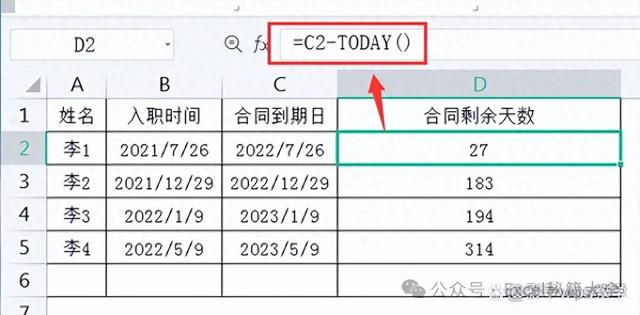
2、选中区域D2:D6,接着点击【开始】中的【条件格式】;
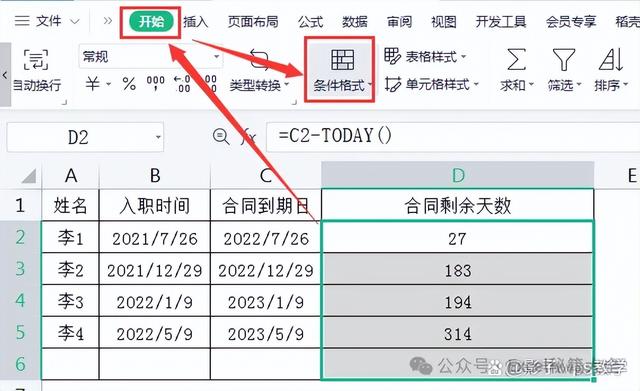
3、点击【数据条】,然后选中想要的类型;
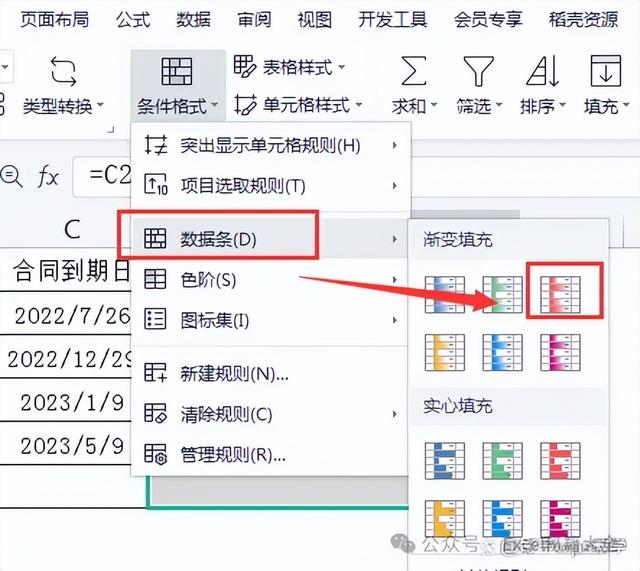
4、如图所示,这样看起来是不是更直观。
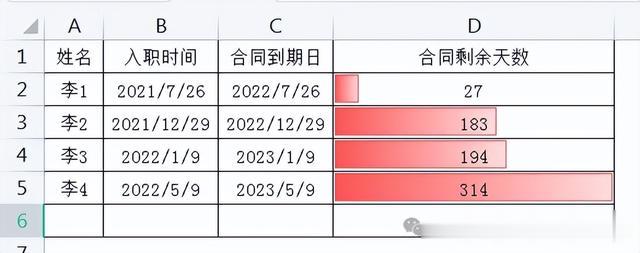
二、高亮重复项
为了防止重复输入姓名,可设置重复项提醒,给重复姓名单元格标记颜色。
步骤如下:1、选中区域A3:A7,接着点击【开始】中【条件格式】;
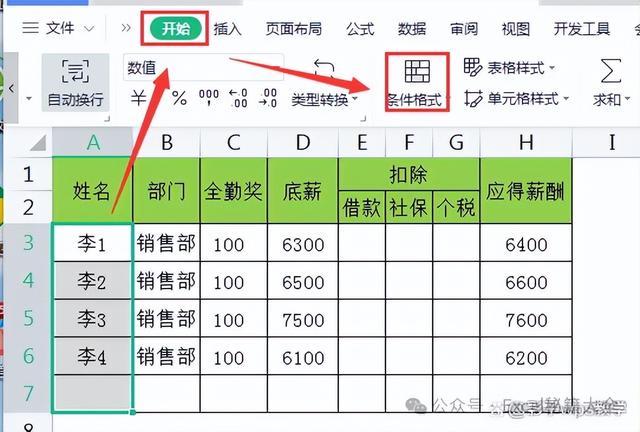
2、接着点击【突出显示单元格规则】中的【重复值】;
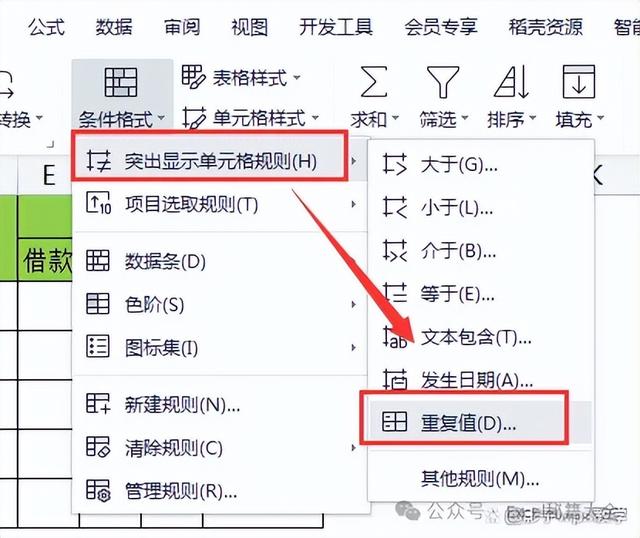
3、弹出窗口,直接点击【确定】;
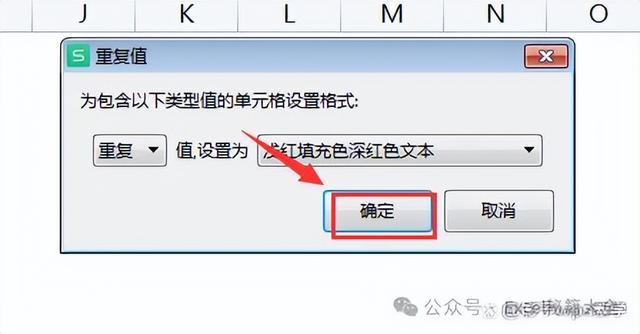
4、如图所示,重复姓名被填充颜色。
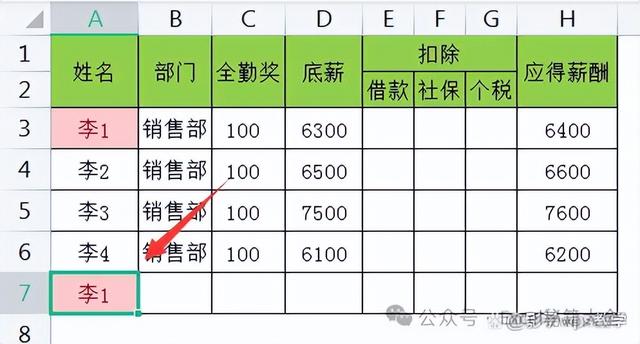
三、自动添加边框
如何设置,每增加一行新的内容,表格会自动添加外边框?
步骤如下:1、选择需要添加边框的区域A1:H100,接着点击【开始】中的【条件格式】,选中【新建规则】;
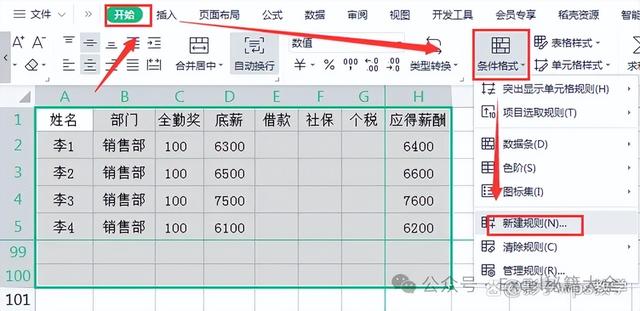
2、弹出窗口,选中最后一种规则类型,输入公式:=COUNTA($A1)=1,再点击【格式】;
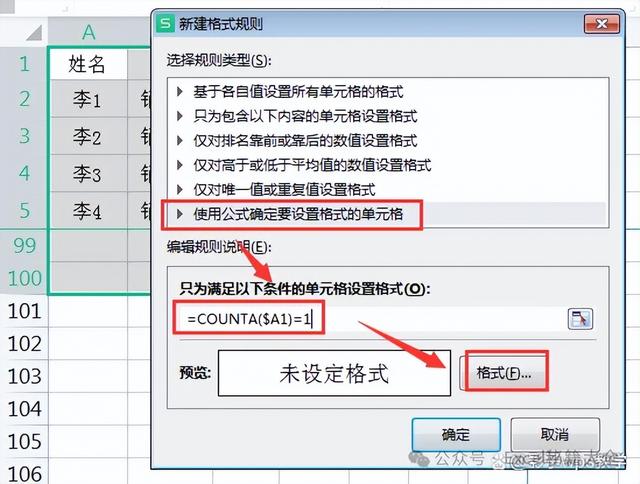
3、接着点击【边框】,选中【外边框】,再点击【确定】;
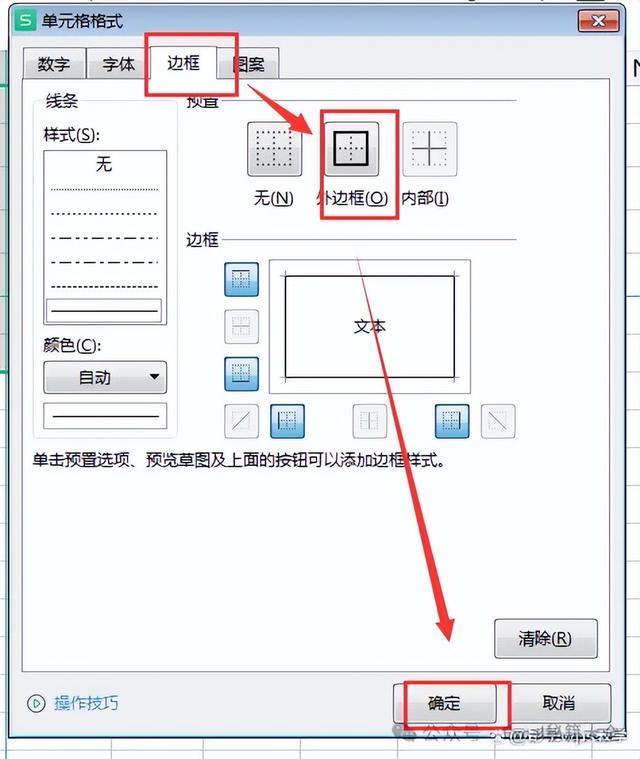
4、当在A6单元格输入【李5】时,右侧会自动添加边框。

四、对比数据
知道公司全部人员名单和签到的名单,如何快速找出没有签到的人员名单?
步骤如下:1、选中区域A2:C9,找到【开始】,点击【条件格式】里的【突出显示单元格规则】,再点击【重复值】;
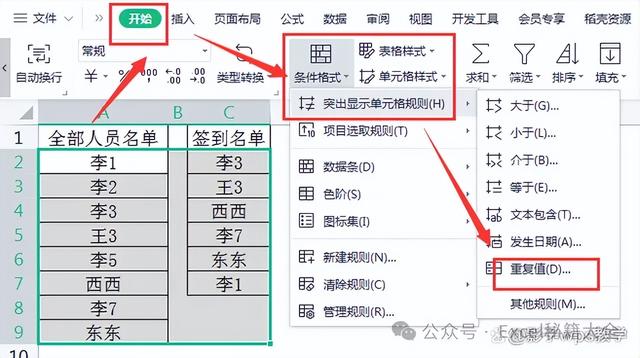
2、弹出窗口,选中【唯一】,再点击【确定】;

3、如图所示,标记颜色的单元格则是没签到的人员名单。
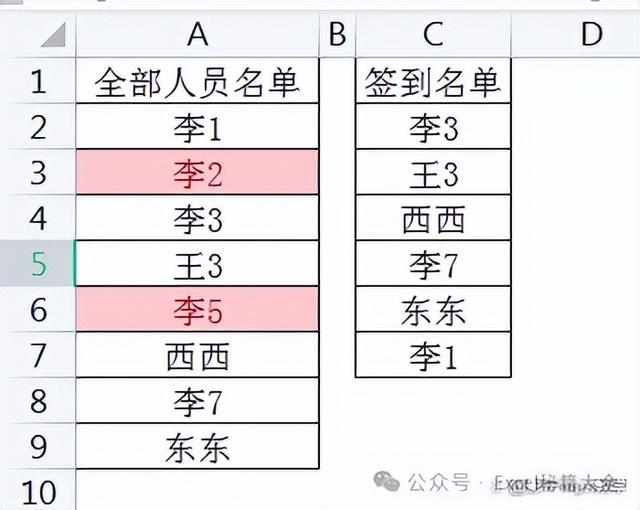
五、给离职人员添加删除线
步骤如下:1、选中区域A2:F6,找到【开始】,点击【条件格式】中的【新建规则】;
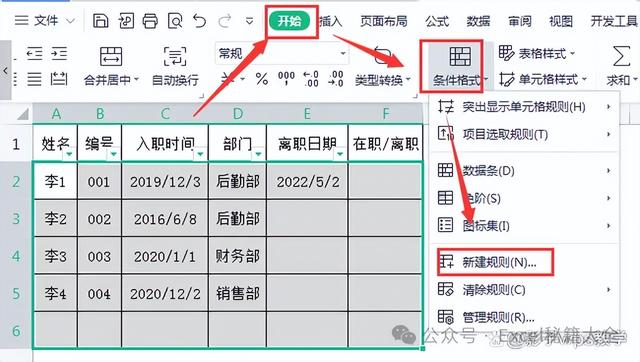
2、弹出窗口,选中最后一种规则类型,输入公式:=$F2="离职",再点击【格式】;
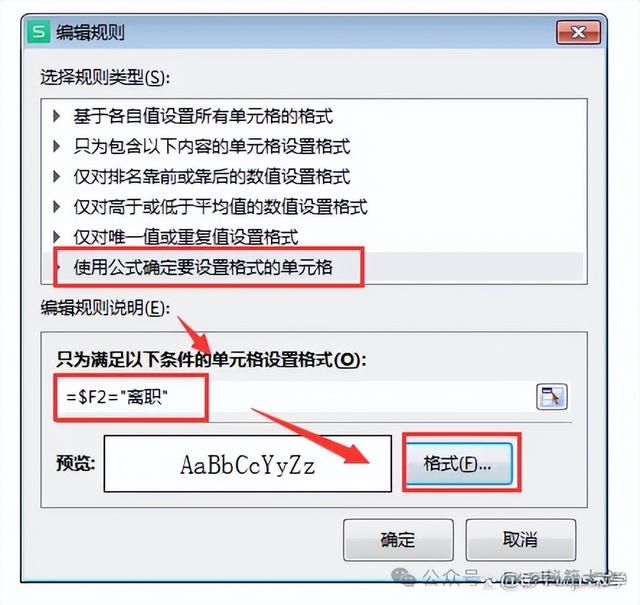
3、弹出窗口,找到【字体】,在【删除线】这里打勾,再点击【确定】;
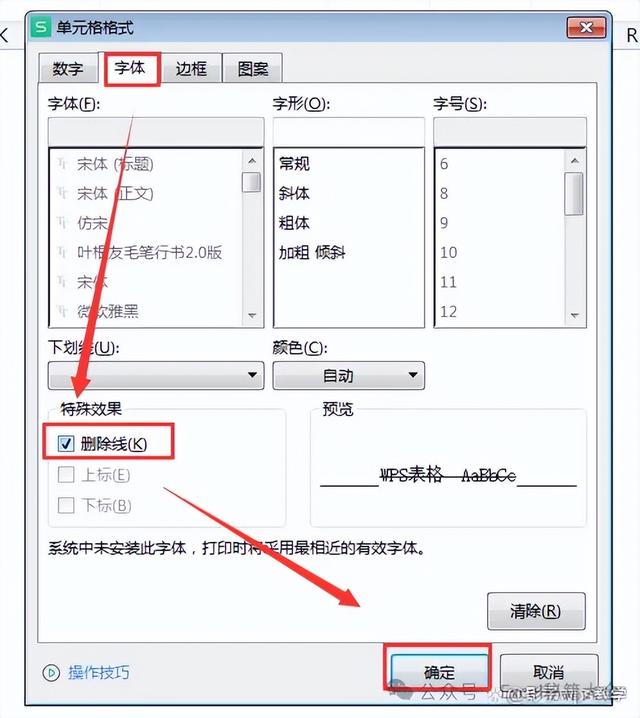
4、如图所示,当在F2单元格中输入“离职”,则会自动添加删除线。
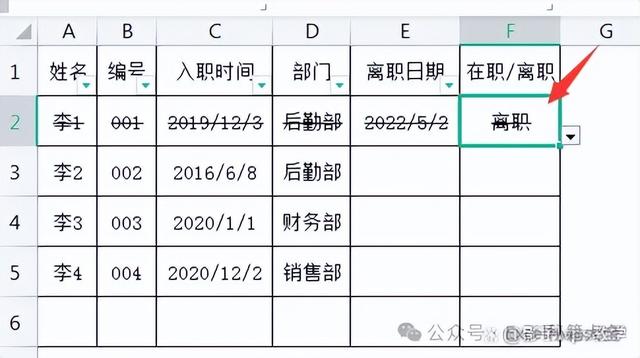
六、考勤表周末区域自动填充颜色
步骤如下:1、选中区域C3:AG12,找到【开始】,点击【条件格式】中的【新建规则】;
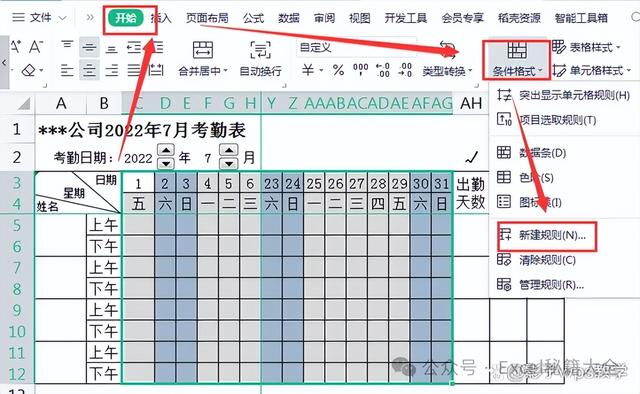
2、弹出窗口,选中最后一种规则类型,输入公式:=WEEKDAY(C$3,2)>5,再点击【格式】;
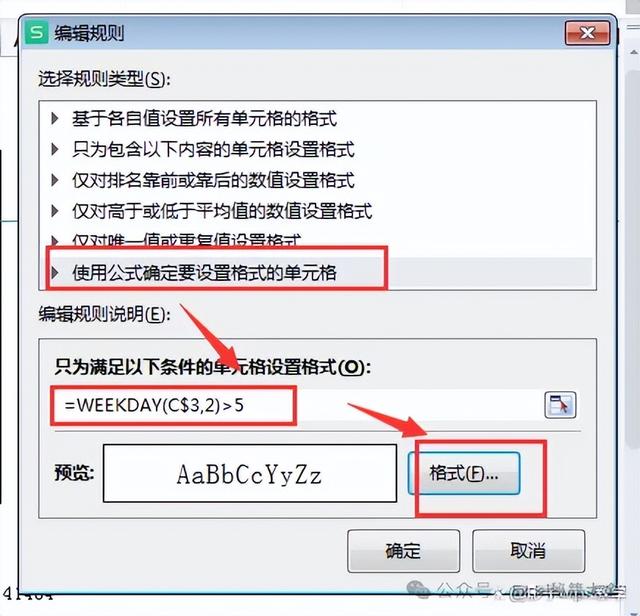
3、弹出窗口,找到【图案】,选中需要填充的颜色【蓝色】,再点击【确定】;
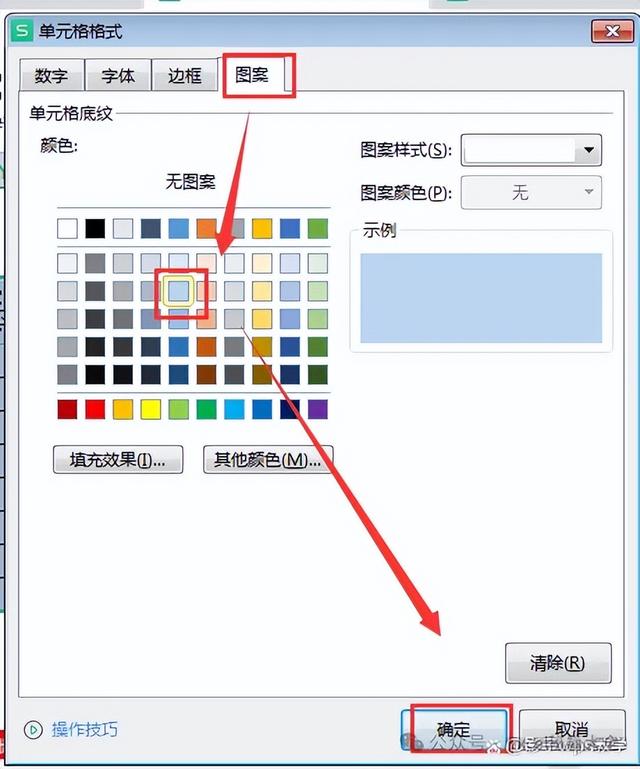
4、如图所示,周末区域已被填充颜色。
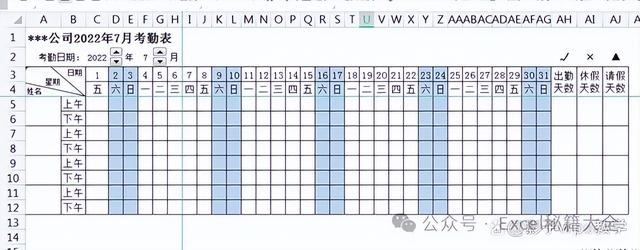
七、高亮查询结果
在D1单元格中输入姓名,则会突出显示所查询人员的信息。
步骤如下:1、选中区域A4:F8,找到【开始】,点击【条件格式】中的【新建规则】;
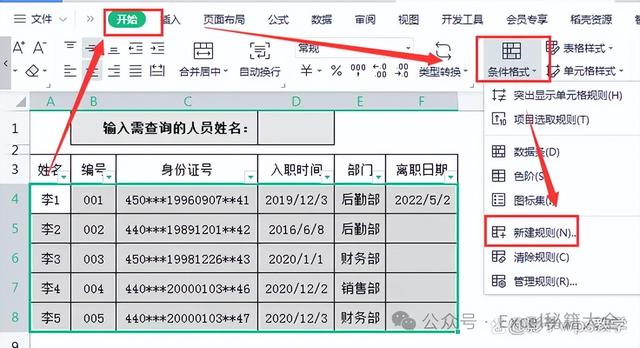
2、弹出窗口,选中最后一种规则类型,输入公式:=$D$1=$A4,再点击【格式】;
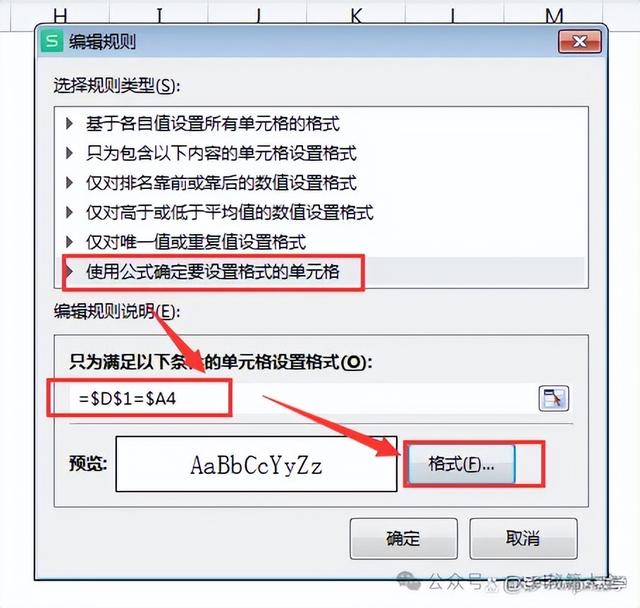
3、弹出窗口,找到【图案】,选中需要填充的颜色【绿色】,再点击【确定】;
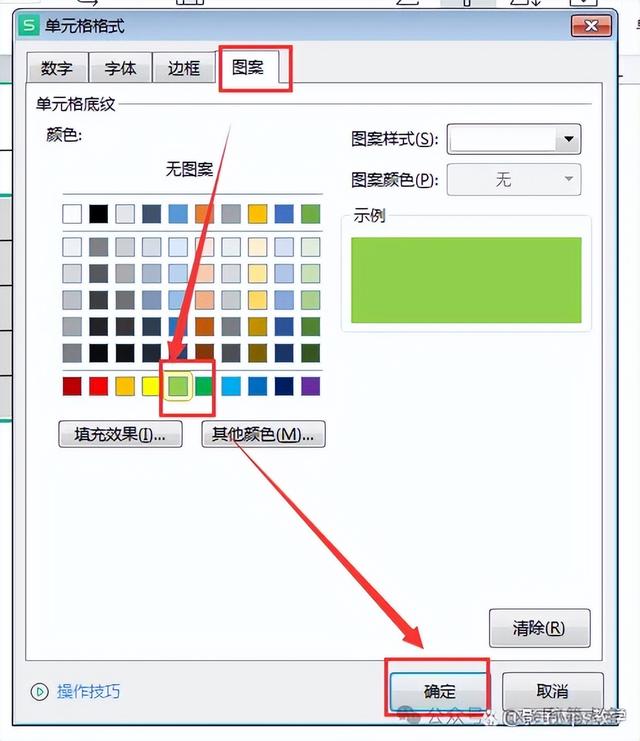
4、如图所示,当在D1单元格中输入:李3,就会高亮显示需要查看的数据。
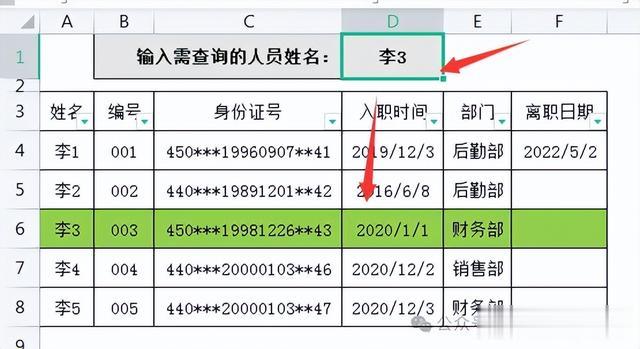
八、清除条件格式
步骤如下:1、选中区域A4:F8,点击【开始】中的【条件格式】;
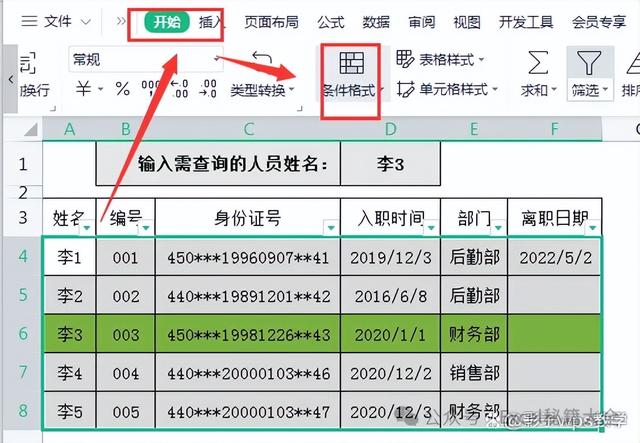
2、接着点击【清除规则】中的【清除所选单元格中的规则】即可。
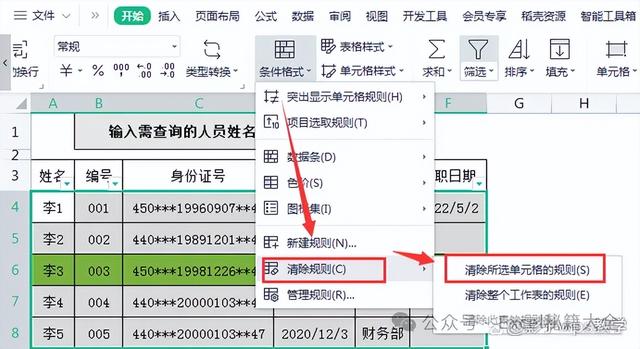
以下《900套高逼格工作模板.xls 》免费下载,不收一分钱!
常用Excel
用Excel玩好报表
是必不可缺的技能
要知道一张好的图表
可以做到一图胜千言!


今天推荐的超实用干货是
《900套高逼格工作模板.xls 》
3.2G高逼格Excel可视化模板
制作精美 可直接套用
适合自用和内部培训使用
领取方式
关注我们
私信发送关键字:900
即可免费领取
资料来源于网络,公益分享,如有侵权,联系删除
